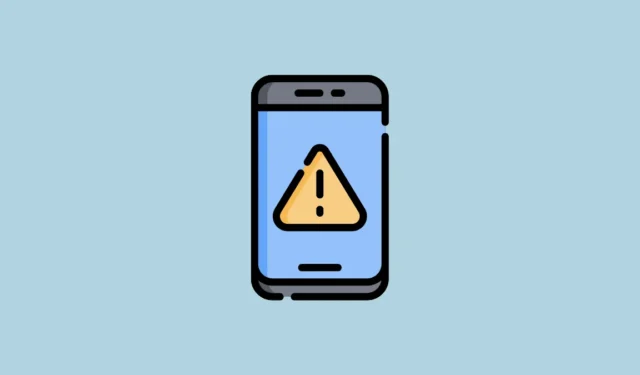
「システム UI が応答していません」というエラーは、Android デバイスのユーザー インターフェースが機能しなくなったときに表示されます。つまり、アプリケーションが正常に機能せず、別の画面やアプリ間の移動ができなくなる可能性があります。この問題は、アプリの不具合や古いバージョンの Android の使用など、さまざまな理由で発生する可能性があり、さまざまな方法で解決できます。
修正1: Androidデバイスを再起動する
「システムUIが応答していません」というエラーに対処する最も簡単な方法は、携帯電話を再起動することです。これにより、デバイスのすべての機能がオフになり、オンになり、問題の原因となっている不具合が解消されます。携帯電話を再起動するには、
- 電源メニューが表示されるまで電源ボタンを押し続けます。
- 次に、表示される「再起動」ボタンをタップします。携帯電話が再起動するまで待ってから、エラーがまだ表示されるかどうかを確認します。
修正2: ランチャーキャッシュとシステムUIキャッシュをクリアする
ランチャー キャッシュをクリアすると、一時キャッシュ ファイルを削除できるため、「システム UI が応答していません」というエラーを修正できます。
- 設定アプリを開き、「アプリ」をタップします。
- 次に、「すべてのアプリを表示」オプションをタップします。
- 次に、「システム アプリを表示」をタップして、すべてのシステム アプリを表示します。
- 次に、システムランチャーまたはシステムホーム画面アプリに移動してタップします。
- 次のページで、「ストレージとキャッシュ」をタップします。
- 最後に、「キャッシュをクリア」をタップします。
- 次に、アプリページに戻り、「システム UI」をタップします。
- もう一度、アプリの「ストレージとキャッシュ」をタップします。
- 最後に、「キャッシュをクリア」をタップしてシステム UI キャッシュをクリアします。
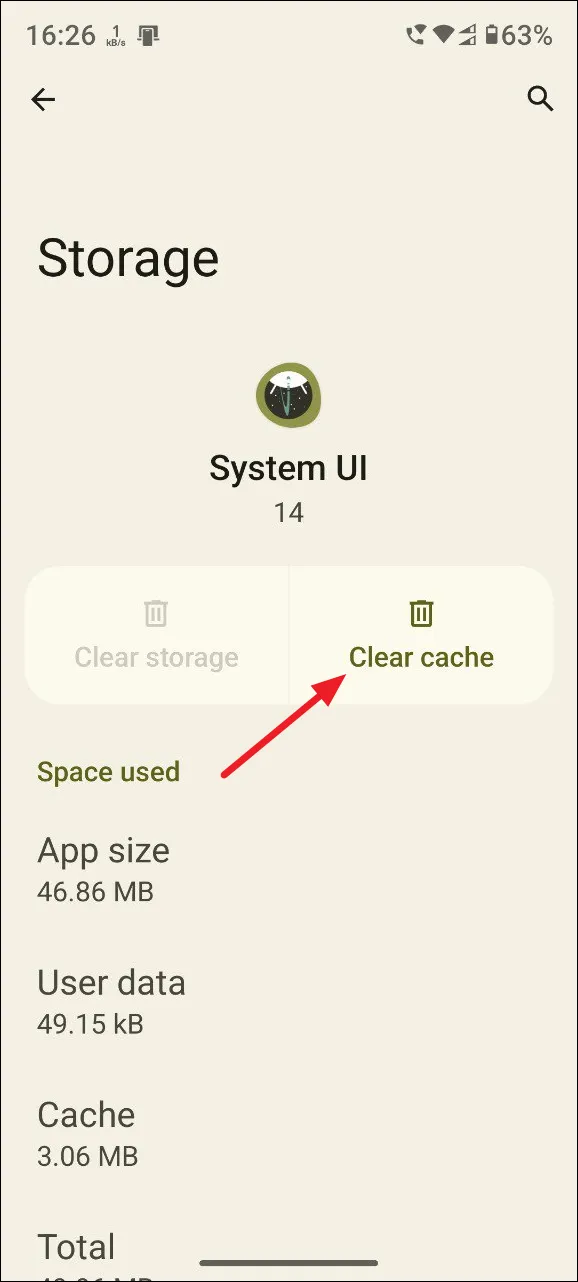
修正3: デフォルトのテーマを再適用する
お使いのデバイスがさまざまな Android テーマをサポートしており、別のテーマを適用している場合は、システム UI エラーを修正するためにデフォルトのテーマに戻すことを検討してください。正確な手順はデバイスによって異なる場合がありますが、大まかにプロセスは次のとおりです。
- 設定アプリを開き、「テーマ」をタップします。
- テーマページで、右下にある「マイアカウント」をタップします。
- 次に、「テーマ」オプションをもう一度タップして、利用可能なテーマを確認します。
- 利用可能なデフォルトのテーマのいずれかをタップします。
- 最後に、「適用」ボタンをタップしてデフォルトのテーマに切り替えます。
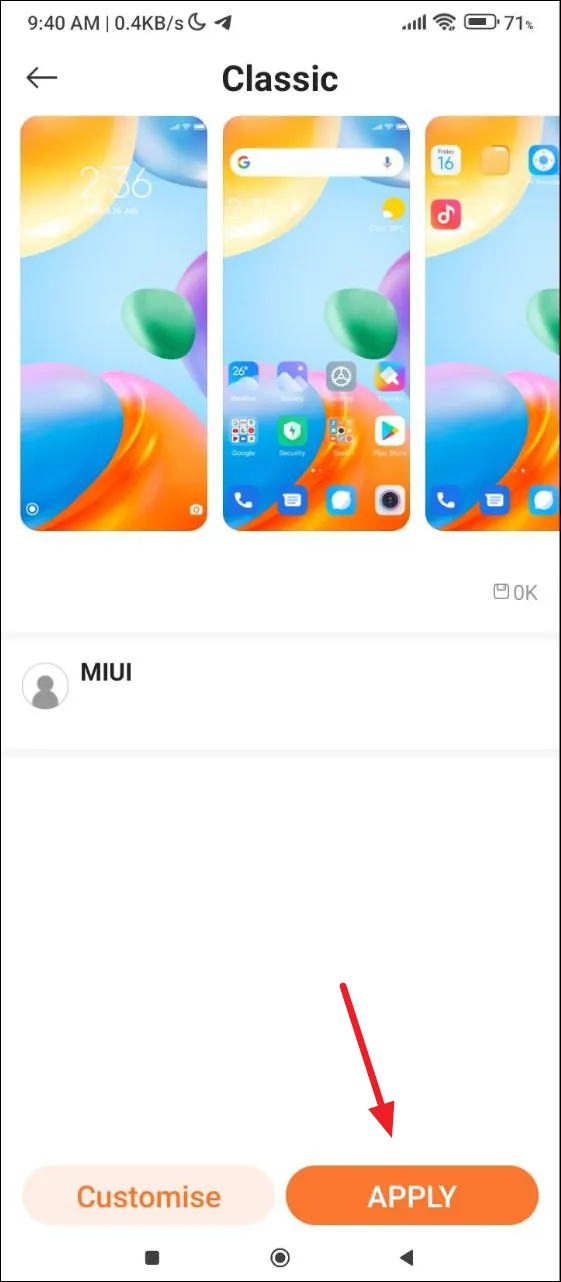
修正4: アプリを再インストールする
特定のアプリケーションを開いたときに「システム UI が応答していません」というエラーが表示される場合、問題はアプリケーション自体にある可能性があります。技術的な問題があるか破損している可能性があり、アプリケーションを削除して再インストールすると問題が解決する場合があります。
- 削除したいアプリをタップして長押しすると、デバイスによって異なるいくつかのオプションが表示されます。[アンインストール] オプションをタップします。
- アプリを削除したら、Google Play ストアを開いてアプリを再度ダウンロードします。再度ログインして、エラーが再度表示されるかどうかを確認します。
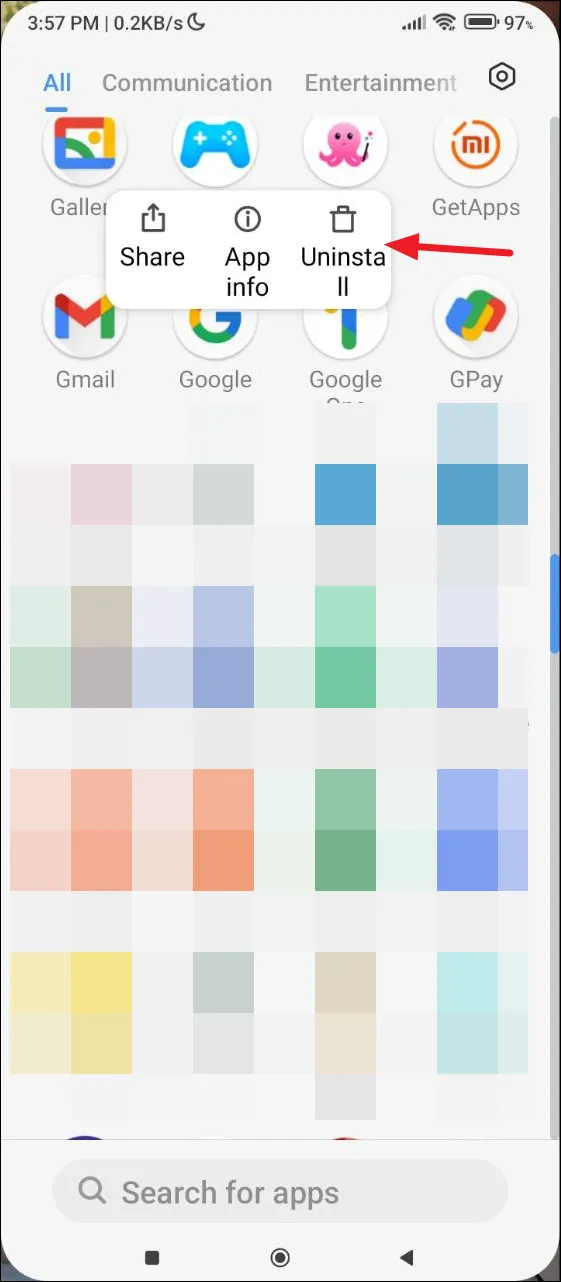
修正5: Googleアプリからアップデートを削除する
Google アプリは、Google アシスタントやホーム画面ウィジェットなどの機能を含む、Android 上のさまざまな機能を管理します。不完全なアプリ更新がインストールされると、「システム UI が応答していません」というエラーが発生する可能性があります。この問題を解決するには、更新をロールバックしてみてください。
- Play ストアを開き、Google アプリを検索します。表示されたらタップします。
- 次に、「アップデートのアンインストール」をタップする前に、右上の 3 つのドットをタップします。
- アプリのアップデートを削除した後、携帯電話を再起動してください。
修正6: アプリの設定をリセットする
特定のファイルタイプを開いたときに「システム UI が応答していません」というエラーが表示されるもう 1 つの理由は、そのファイルを開く既定のアプリが破損していることです。アプリの設定を既定の設定にリセットすると、問題を解決できる場合があります。
- 設定アプリを開き、「アプリ」をタップします。
- 次に、「デフォルトアプリ」をタップします。
- ここですべてのデフォルト アプリが表示されます。各アプリをタップして、ストック アプリをデフォルト アプリとして設定します。その後、デバイスを再起動して、ファイルを開いてみてください。
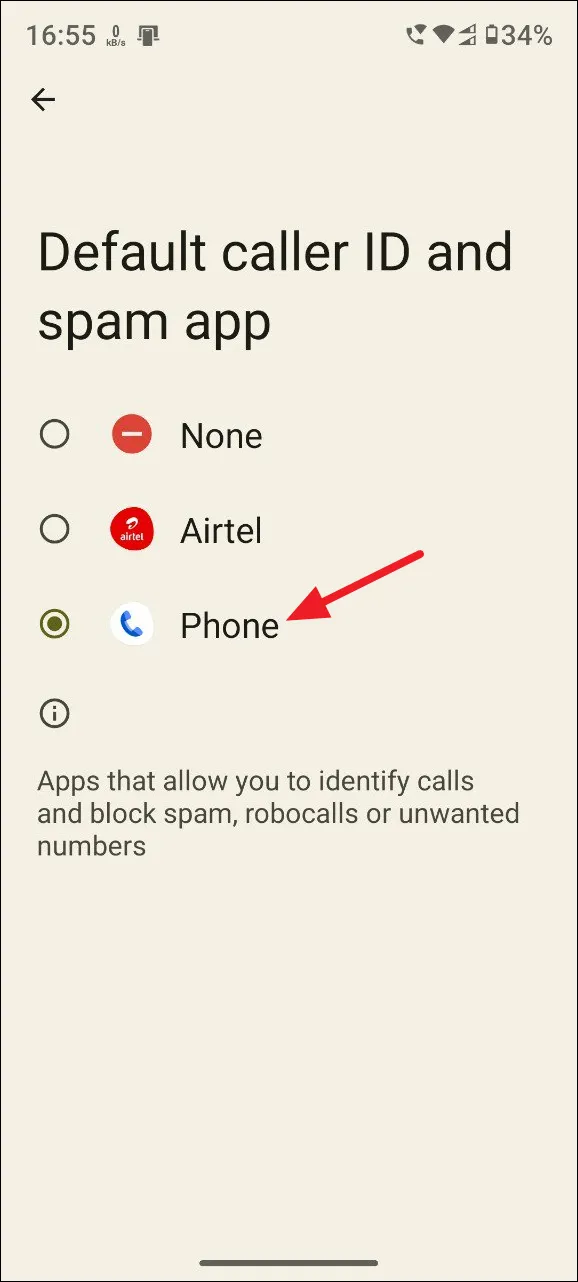
修正7: メディアプレーヤーをオフにする
Android 11 以降では、クイック設定を使用してメディアの再生を制御できますが、この機能により UI がクラッシュする場合があります。このエラーを防ぐには、この機能を無効にすることができます。
- 設定アプリを開き、「サウンドとバイブレーション」をタップします。
- 「サウンドとバイブレーション」ページで、下にスクロールして「メディア」をタップします。
- 「メディア プレーヤーをピン留めする」および「メディアの推奨事項を表示する」オプションのトグルをタップして無効にし、携帯電話を再起動します。
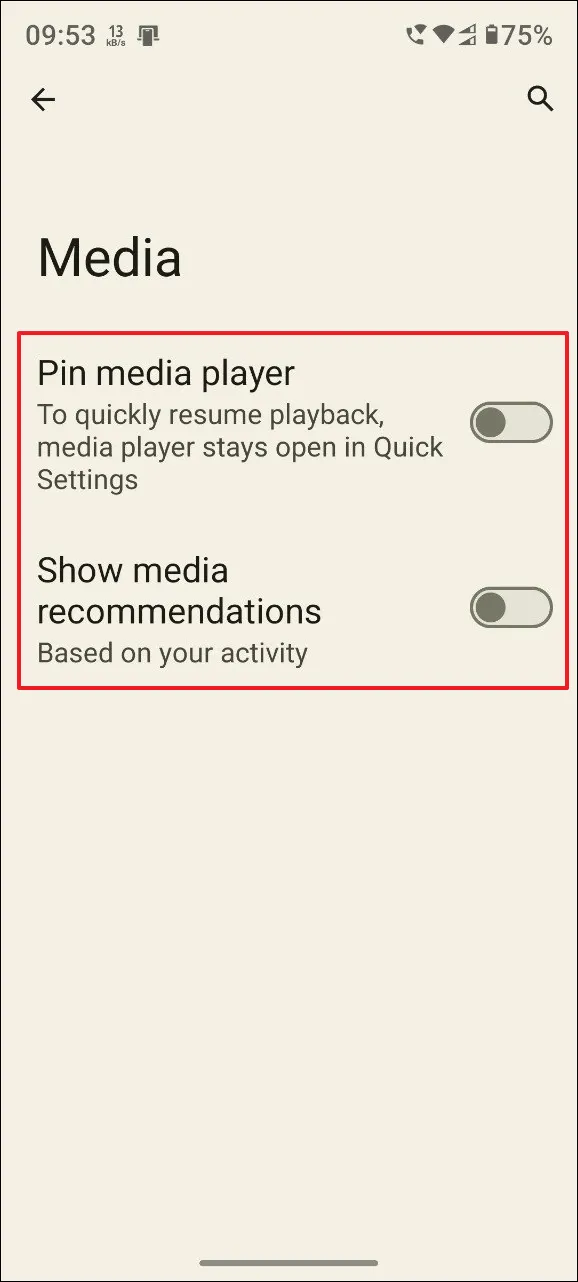
修正8: Androidのバージョンを更新する
お使いの携帯電話で古いバージョンの Android を実行している場合、さまざまなタスクを実行しようとするとさまざまなエラー メッセージが表示されることがあります。アップデートが利用可能かどうかを確認し、利用可能な最新バージョンをインストールする必要があります。
- 設定アプリを開き、デバイスに表示される内容に応じて「端末情報」または「ソフトウェア・アップデート」をタップします。
- 次に、「Android バージョン」オプションをタップします。これも、メーカーによって表示が異なる場合があります。
- 最後に、「アップデートを確認」ボタンをタップします。アップデートが利用可能な場合は、携帯電話でダウンロードが開始されます。ダウンロードとインストールが完了したら、携帯電話を再起動します。
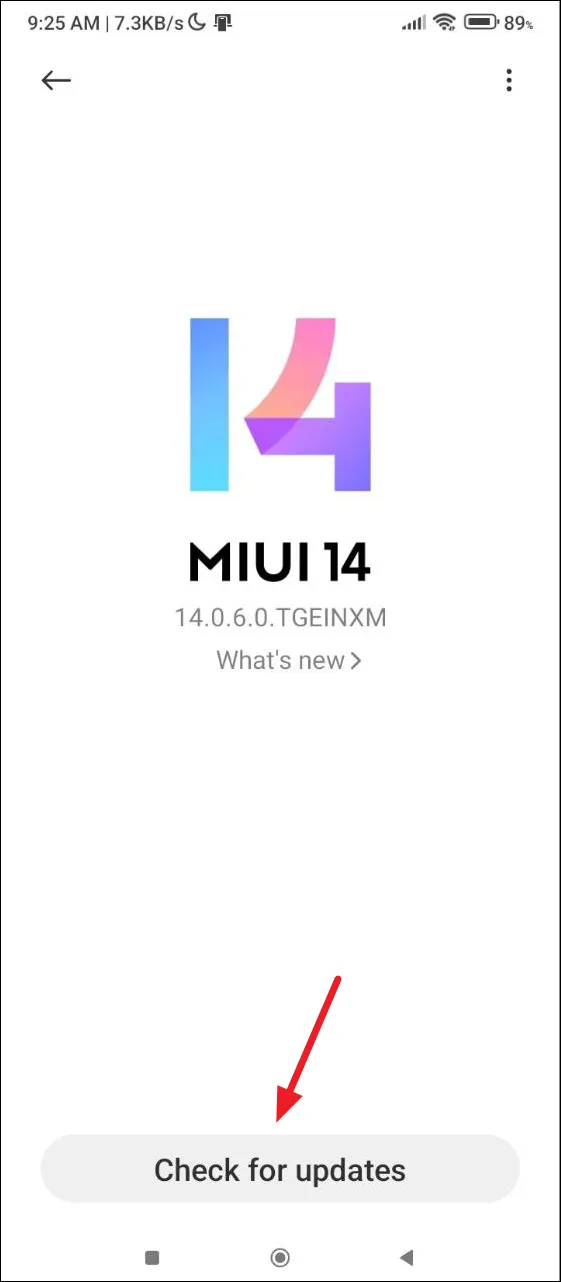
修正9: インストールされたアプリを更新する
Android アプリの新しいバージョンは、バグを修正し、新しい機能を追加するために開発者によってリリースされており、インストールしたアプリは Google Play ストアから更新できます。
- Play ストアを開き、更新するアプリを見つけます。
- アップデートが利用可能な場合は、アップデートボタンが表示されます。タップしてアプリを更新してください。
- または、複数のアプリを更新するには、Google Play ストアを開いた後、右上にあるプロフィール写真をタップします。
- 次に、「アプリとデバイスの管理」をタップします。
- アップデートが利用可能なすべてのアプリが表示されます。アップデートするアプリをタップします。
- アプリを更新するには、「更新」ボタンをタップします。
- 複数のアプリを同時に更新するには、「すべて更新」ボタンをタップします。
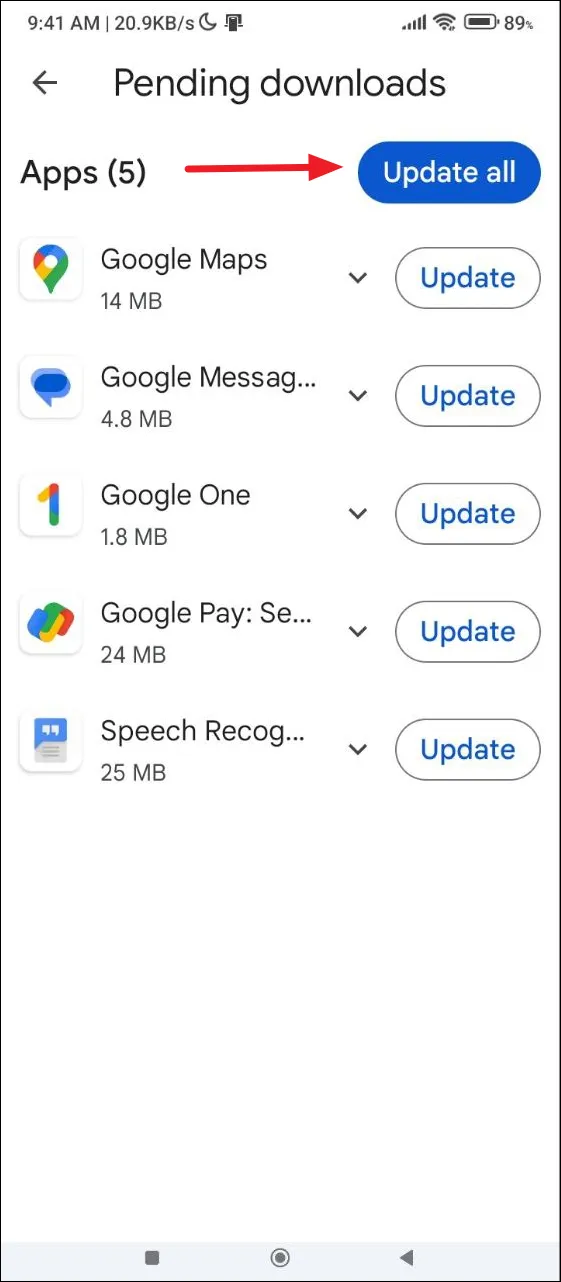
修正10: ホーム画面のウィジェットを削除する
ホーム画面のウィジェットに不具合があると、「システム UI が応答していません」というエラーが発生することもあります。Android はデバイスの電源を入れると自動的にウィジェットをロードしますが、ウィジェットに問題があると問題が発生する可能性があります。削除したいウィジェットをタップして押したままにし、「削除」アイコンにドラッグします。エラーの原因と思われるウィジェットをすべて削除してから、デバイスが正常に動作しているかどうかを確認できます。
修正11: Androidデバイスをリセットする
何も効果がない場合は、携帯電話を工場出荷時の設定にリセットする必要があるかもしれません。これにより、すべてのアプリ、データ、設定が削除され、デバイスを最初から設定する必要があります。そのため、デバイスをリセットする前に必ずバックアップを作成してください。
- 設定アプリを開き、「電話のリセット」オプションを探します。「追加設定」または同様の項目にある場合があります。
- 「工場出荷時設定にリセット」をタップします。
- 最後に、「すべてのデータを消去」をタップします。携帯電話がリセットを開始する前に、携帯電話の PIN を入力する必要があります。
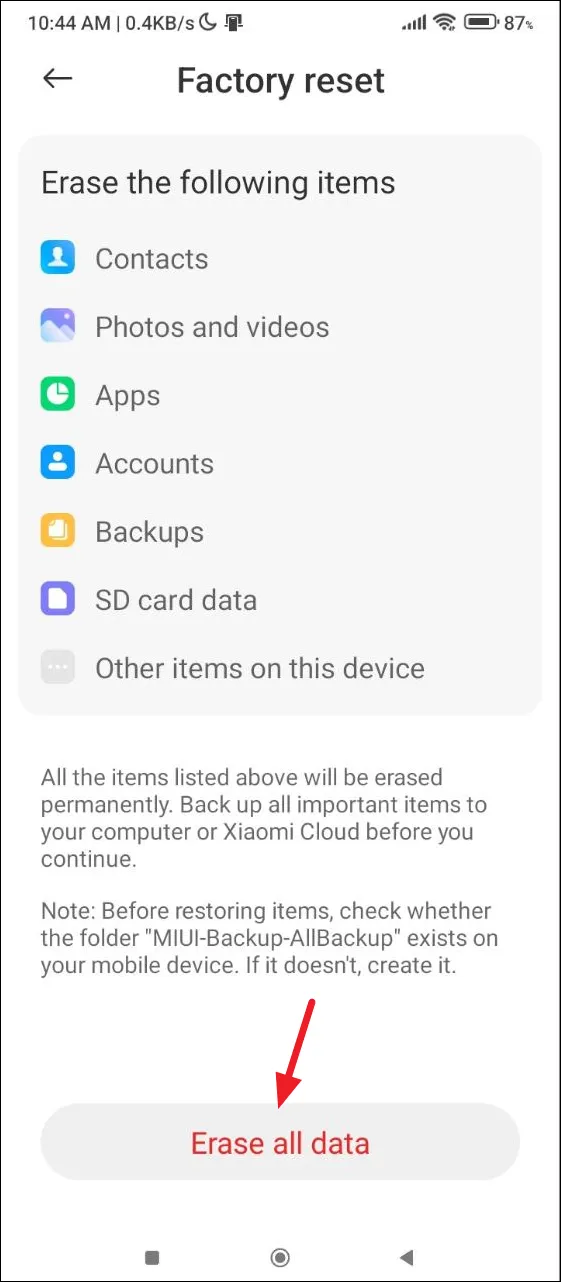
- 携帯電話をリセットしたら、Google アカウントを使用して設定できます。そうすれば、再び問題が発生することはなくなります。
知っておくべきこと
- 可能な限り、アプリのダウンロードは Google Play ストアからのみ行うようにしてください。他のソースから APK をサイドロードすると、デバイスがさまざまな脅威にさらされ、さまざまな問題が発生する可能性があります。
- Android 12 を実行しているデバイスを使用している場合は、セーフ モードで起動して、すべてのサードパーティ製アプリケーションを無効にすることができます。エラーが表示されない場合は、サードパーティ製アプリがエラーの原因であるため、デバイスから削除できます。
- RAM 不足は、デバイスの UI がフリーズしたりクラッシュしたりするなどの問題の最も一般的な原因の 1 つです。デバイスの RAM が不足している場合は、複数のアプリを同時に使用しないようにし、重いアプリを閉じてバックグラウンドでアクティブなままにならないようにしてください。
- サードパーティのランチャーを使用している場合は、それを削除してデフォルトのランチャーに切り替えることを検討してください。これにより、いくつかの問題の解決にも役立ちます。
- デバイスが古い場合は、ストレージなどがいっぱいになっていないかも確認する必要があります。いっぱいになると、デバイスの使用が困難になることもあります。



コメントを残す